Manual de instrucciones LENOVO IDEACENTRE Q100
Lastmanuals ofrece un servicio comunitario para compartir, de archivos en línea, de búsqueda de documentación relacionada con la utilización de materiales o programas: folleto, instrucciones, folleto de utilización, guía de instalación, manual técnico... ¡NO OLVIDES LEER LAS INSTRUCCIONES ANTES DE COMPRAR!
Si el contenido de este documento corresponde al folleto, instrucciones, lista de instrucción, de instalación o de utilización, al manual, al esquema de montaje o a la guía que compras, no dudes en telecargarlo. Lastmanuals te permite acceder fácilmente a la información de las instrucciones LENOVO IDEACENTRE Q100. Esperamos que el manual LENOVO IDEACENTRE Q100 te sea útil.
Lastmanuals permite descargar las instrucciones LENOVO IDEACENTRE Q100.
Puedes descargar las siguientes instrucciones anexas a este producto:
Manual de resumen: instrucciones de uso LENOVO IDEACENTRE Q100
Las instrucciones detalladas para la utilización aparecen en la Guía del usuario.
[. . . ] Lenovo
IdeaCentre Q100/Q110 Series
Guía del Usuario
Version 1. 0
2009. 10
31040890_Q100_UG_FM_SP_V1. 0. indd
1
2009-10-12
14:39:47
Información Importante de Seguridad
Antes de utilizar este manual, es importante que usted lea y entienda toda la información de seguridad relacionada con este producto. Consulte la Guía de Seguridad y Garantía que recibió con este producto para ver la información más reciente sobre seguridad. El leer y entender esta información de seguridad reduce el riesgo de lesiones personales y de daño a su producto.
Peligro: Tenga cuidado con situaciones extremadamente peligrosas o fatales.
Atención: Tenga cuidado con el posible daño a programas, dispositivos o datos.
Nota: Preste atención a esta información importante.
© Copyright Lenovo 2007, 2009.
Contenido
Información Importante de Seguridad Capítulo 1 Uso del Hardware del Equipo . . . . . . . . . . . . . . . . . . . . . . . . . . . . . . . . 1
1. 1 Vista frontal. . . . . . . . . . . . . . . . . . . . . . . . . . . . . . . . . . . . . . . . . . . . . . . . . . . . . . . . . . . . . . . . . . . . . . . . . . . . . . 2 1. 2 Vista posterior . . . . . . . . . . . . . . . . . . . . . . . . . . . . . . . . . . . . . . . . . . . . . . . . . . . . . . . . . . . . . . . . . . . . . . . . . 3 1. 3 Instrucción del montaje del equipo . . . . . . . . . . . . . . . . . . . . . . . . . . . . . . . . . . . . . . . . . . 3 1. 4 Ajuste de la resolución de la pantalla . . . . . . . . . . . . . . . . . . . . . . . . . . . . . . . . . . . . . . . 5 1. 5 Conexión de su equipo . . . . . . . . . . . . . . . . . . . . . . . . . . . . . . . . . . . . . . . . . . . . . . . . . . . . . . . . . . . 6
Capítulo 2 Recovery Wizard . . . . . . . . . . . . . . . . . . . . . . . . . . . . . . . . . . . . . . . . . . . . . . . . . . . [. . . ] Haga clic en Iniciar TodosLosProgramas Accesorios Herramientas del Sistema Restaurar Sistema. Seleccione ya sea el punto de restauración recomendado, o un momento de recuperación distinto del diálogo que aparece. Elija la última fecha en la que el sistema funcionaba de forma apropiada. El sistema iniciará la restauración. Cuando todos los procesos hayan concluido, el software muestra un mensaje que le informa que la operación de restauración se ha realizado con éxito.
4. 2 Estado y configuración de copias de seguridad
Para mayor seguridad, puede respaldar el estado de su sistema antes de instalar software adicional, o modificar de otra forma las configuraciones del sistema. Para crear una copia de seguridad de su sistema, haga lo siguiente: 1. Haga clic en Iniciar TodosLosProgramas Accesorios Herramientas del Sistema EstadoyConfiguracióndeCopiasdeSeguridad. Seleccione la ubicación de su copia de seguridad. Haga clic en Siguiente y siga las instrucciones para continuar.
20
Guía del Usuario
4. 3 Liberador de espacio en disco
Realice lo siguiente de forma periódica para liberar el espacio en discos y ayudar a mejorar el desempeño de su equipo: 1. Haga clic en Iniciar TodosLosProgramas Accesorios Herramientas del Sistema Liberar espacio. Seleccione el disco que desea liberar de espacio. Haga clic en el botón de ACEPTAR para iniciar el proceso de liberación de espacio en disco.
4. 4 Revisión y corrección de errores de disco
Para dar mantenimiento apropiado a su sistema, debe verificar si hay errores en el disco duro y corregirlos de forma periódica por medio de lo siguiente: 1. Haga clic derecho en el ícono de la unidad de disco duro (HDD) que desee reorganizar, luego seleccione Propiedades del menú contextual. Seleccione la pestaña de Herramientas, y haga clic en Comprobar Ahora. Marque los recuadros de los puntos de inspección del disco y haga clic en Iniciar. Nota: No puede iniciar la comprobación de errores hasta que el equipo se haya reiniciado.
4. 5 Desfragmentación de disco(s)
Los fragmentos del disco son pequeñas áreas de almacenamiento sin utilizar esparcidas por el disco. El sistema no puede reutilizar directamente estos espacios "en blanco" y el desempeño del sistema puede disminuir ya que las operaciones del sistema normalmente causan que el número de huecos sin utilizar aumenten. Para desfragmentar el almacenamiento del disco, haga lo siguiente: 1. Haga clic derecho en el ícono de la unidad de disco duro (HDD) que desee reorganizar, luego seleccione Propiedades del menú contextual. Vaya a la pestaña de Herramientas de Propiedades del disco y seleccione DesfragmentarAhora. Seleccione el tiempo y método a utilizar por el programa de desfragmentación, luego inicie el programa. Dependiendo de la cantidad de desfragmentación en la unidad de disco duro, este procedimiento puede tomar un tiempo prolongado (a veces más de una hora).
Guía del Usuario
21
4. 6 Realización de tareas diarias de mantenimiento
Limpieza de los componentes del equipo
Ya que muchos de los componentes del equipo consisten en tablillas de circuitos integrados sofisticados, es muy importante limpiar el interior y alrededor del equipo con regularidad para evitar la acumulación de polvo. [. . . ] Esto le hace daño al sistema, y puede incluso causar una falla en todo el sistema. Utilice el siguiente procedimiento para desinstalar programas apropiadamente: 1. Respalde todos los documentos y configuraciones del sistema relacionados con el programa antes de eliminarlo.
26
Guía del Usuario
2. Si el programa tiene su propio desinstalador, córralo directamente para desinstalar el programa. [. . . ]
CONDICIONES PARA DESCARGAR LAS INSTRUCCIONES LENOVO IDEACENTRE Q100 Lastmanuals ofrece un servicio comunitario para compartir, de archivos en línea, de búsqueda de documentación relacionada con la utilización de materiales o programas: folleto, instrucciones, folleto de utilización, guía de instalación, manual técnico...

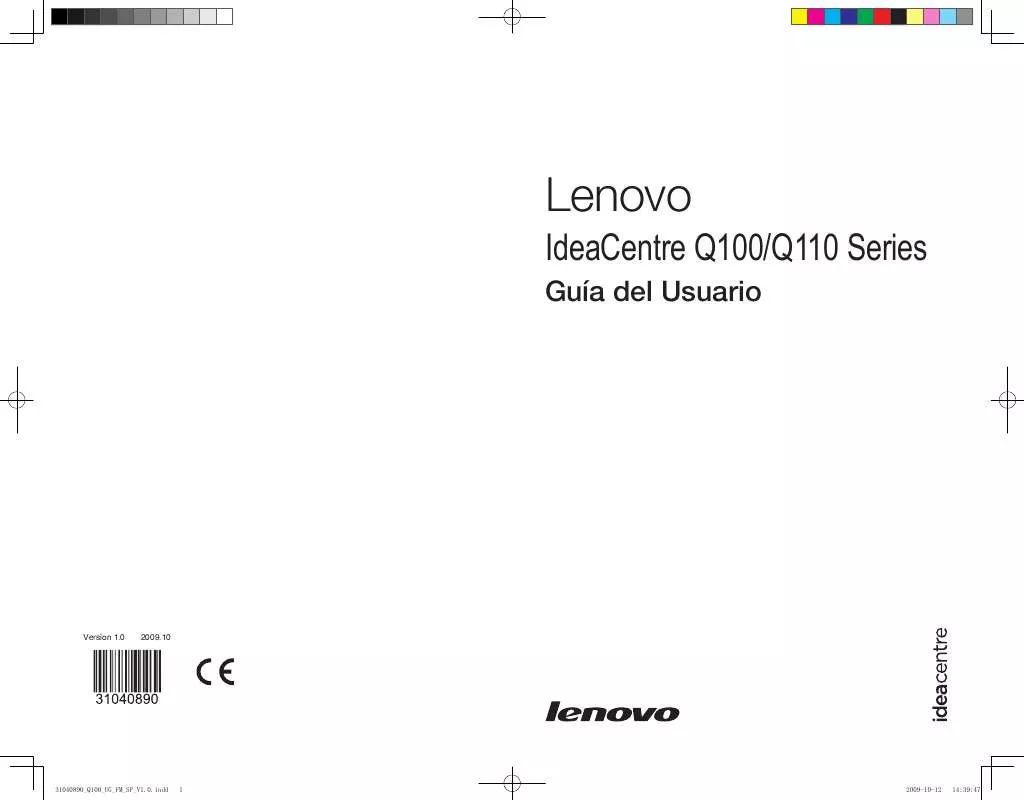
 LENOVO IDEACENTRE Q100 (1178 ko)
LENOVO IDEACENTRE Q100 (1178 ko)
 LENOVO IDEACENTRE Q100 HARDWARE MAINTENANCE MANUAL (4202 ko)
LENOVO IDEACENTRE Q100 HARDWARE MAINTENANCE MANUAL (4202 ko)
